STOP hiba vagy kék képernyő a halál
Szia kedves barátaim.
Ebben a cikkben fogjuk beszélni veled kritikus hibák leállítása a Windows operációs rendszerek, és ami a legfontosabb, hogy hol találja a válaszokat és megoldásokat ezeket a hibákat.
Végzetes hiba jelentkezik eredményeként bármilyen hiba. Leggyakrabban ez egy hardver hiba (a hardver), de előfordul és szoftver.
Stop hiba az, hogy valamilyen védő reakció a rendszer, hogy megvédje a fő operációs rendszer és annak fontos elemei a fájlokat, és az általuk okozott károk. Minden folyamatot a számítógép stop.
Stop hiba gyakran nevezik a kék képernyő a halál. Mert úgy néz ki, mint ez:
Minden megáll saját hibakódot, mellyel a kapcsolatot, hogy megértse, mi történt, és hogyan lehet megoldani a helyzetet.
A képen látható kód van jelölve piros vonallal.
Az elemzéshez az ilyen hibák, akkor használja a programot BlueScreeenView.
Az archívum kibontása és futtatni BlueScreenView.exe fájlt.
Most láthatjuk a listát a kritikus hibák merülnek fel. A program azt kell látni a listán, megállapítani, hogy a minták bekövetkeztének vagy előfordulási gyakorisága egy adott hiba. Ha a hiba történt, mint a mondás siyusekundno, ez jelzi a kék képernyő, a kód, amely esetben a program nem kell BlueScreeenView.
A top box, akkor válassza ki a dátumot, a hibák előfordulása, és az alján megjelenik egy lista a fájlok szolgálhat hiba történik. Vannak is hibakódok magukat.
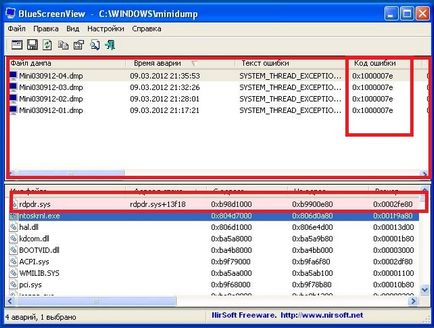
Ahhoz, hogy az operációs rendszer képes észlelni a legkritikusabb hiba, akkor létre kell egy swap fájlt, és ha azt akarjuk, hogy egy kék képernyő, ha hiba történik, a rendszer automatikusan újraindul kritikus hibák le kell tiltani.
A lapozófájl (virtuális memória) - ez egy speciális terület a merevlemezen, ami tárolja az információt nem fér el a memóriát. Ha az adatok bármelyike, vagy nem megy a memória, úgy tűnik, hogy egybeolvad a swap fájlt, így az adatcsere a rendszer memória és a merevlemez. Ha van egy csomó RAM (4 GB), a lapozófájl ki növelheti a termelékenységet, mint a merevlemez kevésbé van hatással a memória alrendszer. Van 8 GB RAM-mal, de a regisztrációs hibákat tettem egyenlő a swap fájl mérete 100 megabájt. Normál hozott egyenlő lapozófájl 1-1,5 GB.
Hogyan hozzunk létre egy swap file:
Be kell, hogy menjen be a tulajdonságait a számítógép (megtalálják a ikonra az asztalon vagy a Start menüben) lap nyílik meg a rendszer tulajdonságait, lépjen a Speciális fülre, majd a teljesítmény kattintással beállítások gombra. A megnyíló ablakban a rendszer teljesítményét, lépjen a Speciális fülre, és a virtuális memória gombbal módosítsa.
Állítsa be a kívánt virtuális memória mennyisége, majd nyomja meg a gombot, hogy beállítsa. Ezután kb. Lehet kérni, hogy indítsa újra.
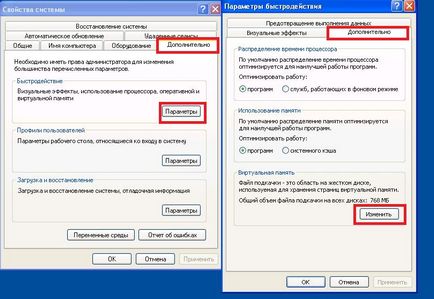
Konfigurálása Windows XP lapozófájl
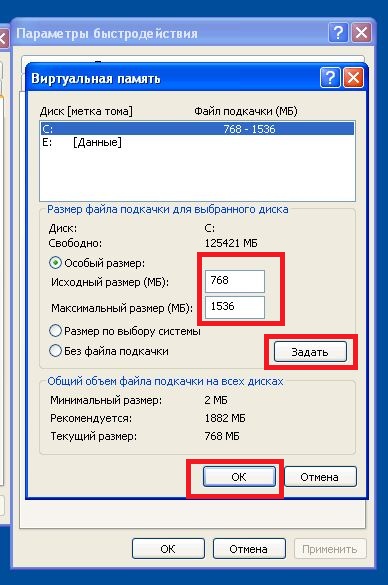
Konfigurálása Windows XP lapozófájl
Ide számítógép tulajdonságait (megtalálják a ikonra az asztalon vagy a Start menüben), nyissa ki az ablakot a rendszer.
A bal oldalon kattintson a Speciális rendszerbeállítások hivatkozásra. Tab megnyitja a rendszer tulajdonságait, lépjen a Speciális fülre, majd a teljesítmény kattintással beállítások gombra. A megnyíló ablakban a rendszer teljesítményét, lépjen a Speciális fülre, és a virtuális memória gombbal módosítsa.
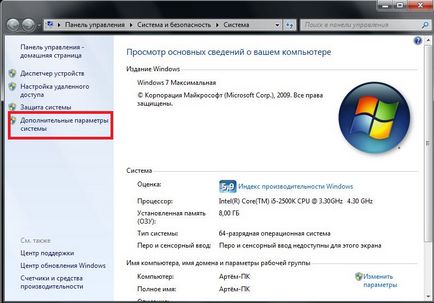
Konfigurálása Windows 7 swap file
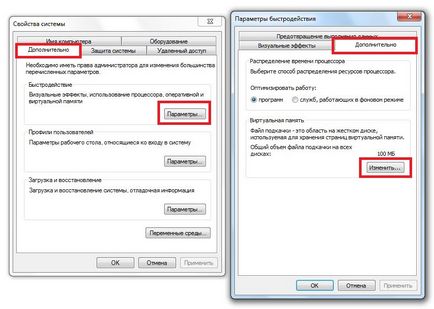
Konfigurálása Windows 7 swap file
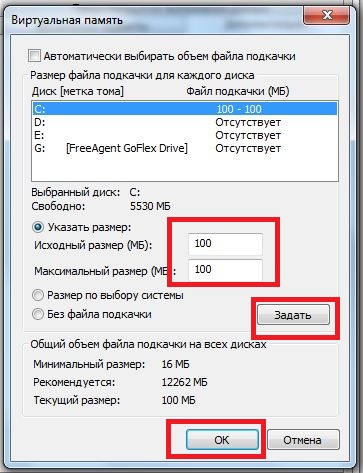
Konfigurálása Windows 7 swap file
Annak érdekében, hogy, a vozniknoveniistop hibákat látni a kék képernyő hibakódot, és a számítógép nem indul újra automatikusan, kövesse az alábbi lépéseket:
Be kell, hogy menjen be a tulajdonságait a számítógép (megtalálják a ikonra az asztalon vagy a Start menüben) lap nyílik meg a rendszer tulajdonságait, lépjen a Speciális fülre, majd az Indítás és helyreállítás, kattintson a Beállítások gombra. Jelölje be az esemény rögzítése a rendszer log, és törölje az Automatikus újraindítás. A többi kullancs, ne érintse meg!
Válasszon egy kis memóriaképfájlok a hibakeresési információkat felvételt. kiírása a mappa nem változik! Kb.
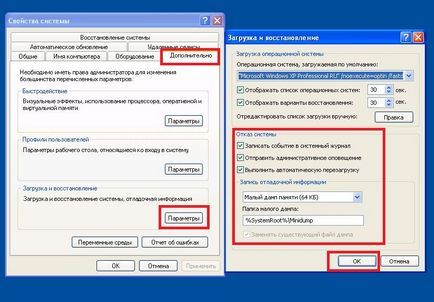
Konfigurálása Windows XP adatkiírás
Ide számítógép tulajdonságait (megtalálják a ikonra az asztalon vagy a Start menüben), nyissa ki az ablakot a rendszer.
A bal oldalon kattintson a Speciális rendszerbeállítások hivatkozásra. Tab megnyitja a rendszer tulajdonságait, lépjen a Speciális fülre, majd az Indítás és helyreállítás, kattintson a Beállítások gombra. Jelölje be az esemény rögzítése a rendszer log, és törölje az Automatikus újraindítás. A többi kullancs, ne érintse meg!

Konfigurálása Windows 7 adatkiírás
Miután azonosították a jelenlegi hibakód vagy pillantott lista a régi hibák BlueScreeenView programot. Meg kell találni a megoldást, amely megszabadulni ez a hiba.
A Solution Center, kattintson a Windows. Ezután válasszuk ki a verziót az operációs rendszer.
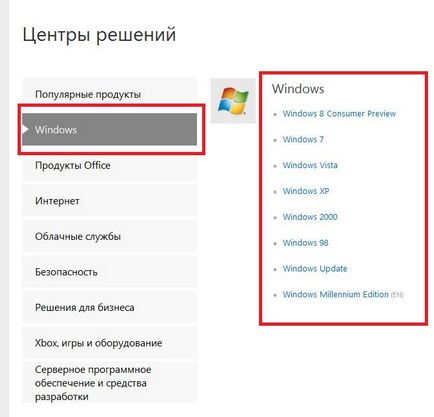
Ezt követően, a keresőmezőbe írja be a hibakódot (pl 0x0000007b), és előtted lesz olyan cikkekhez ajánlásokat a probléma kezelésére. Ez ilyen egyszerű.
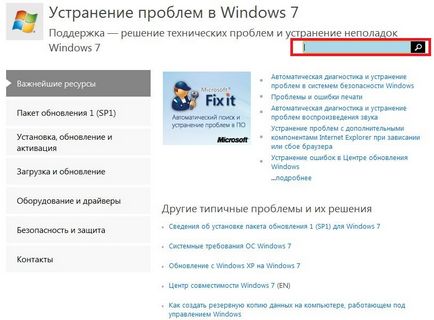
Ezen a megjegyzés arra a következtetésre jutott a cikket.
Több honlapján = fejleszteni a projektet.
Te erős számítógépes ismeretek.
Üdvözlettel Artyom.